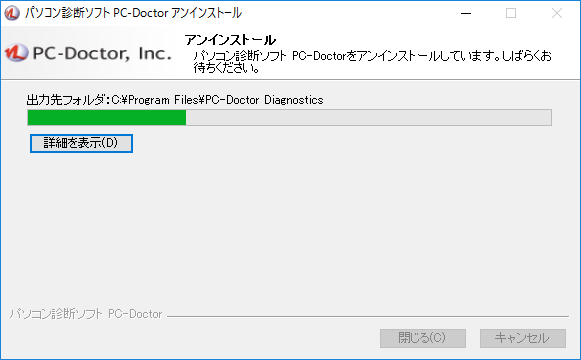インストールしたプログラムを削除する方法 ( Windows 10 バージョン 1607 以前 )
| 対象 OS | Windows 10 バージョン 1607 以前 |
|---|
- カテゴリー :
-
- トップカテゴリー > 症状から選ぶ > 設定・操作の手順
- トップカテゴリー > 製品から選ぶ > デスクトップパソコン
- トップカテゴリー > 製品から選ぶ > ノートパソコン
- トップカテゴリー > 製品から選ぶ > タブレット(Windows)
- トップカテゴリー > 製品から選ぶ > 小型パソコン(スティック・NUC)
回答
はじめに
この FAQ について
この FAQ では、インストールしたアプリケーションを削除する方法を説明します。
この作業には複数の方法があります。
この作業には複数の方法があります。
この FAQ は、Windows 10 Pro バージョン 1511 で作成しています。
Windows 10 バージョン 1607 も同じ手順であることを確認しておりますが、
表示される手順や画面が異なることがございます。
バージョンの確認手順は、下記の FAQ を参照ください。
Windows 10 バージョン 1607 も同じ手順であることを確認しておりますが、
表示される手順や画面が異なることがございます。
バージョンの確認手順は、下記の FAQ を参照ください。
その他の OS
操作手順
クイックアクセスメニューからアプリのアンインストールを実行する
- [ スタート ] を右クリックし、「 クイックアクセス 」 メニューより [ プログラムと機能(F) ] を
クリックします。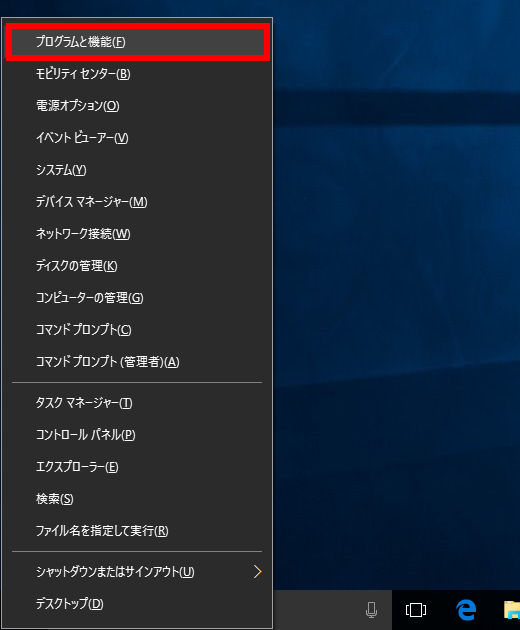
- 「 プログラムと機能 」 画面が表示されます。
一覧の中から削除したい [ アプリ ] を選択します※[ アプリ ] をダブルクリックした場合は、手順 4 の操作へ進んでください。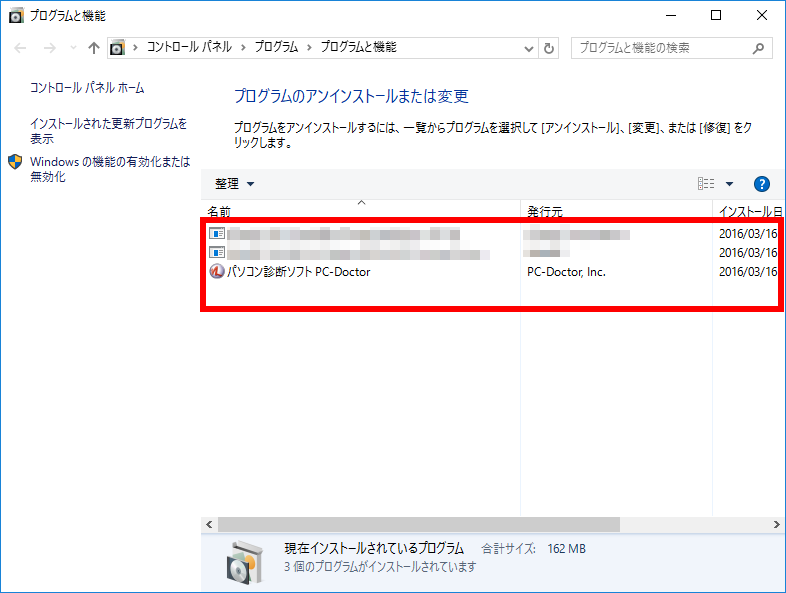
- [ アプリ ] を選択することで新たに表示された [ アンインストール ] をクリックします。
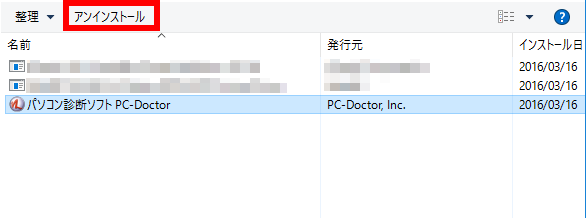
- 「 アプリ 」 の 「 アンインストール作業 」 の確認画面が表示されます。
[ はい(Y) ] をクリックします。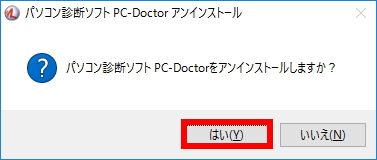
- 「 アンインストール作業 」 が始まります。
※ 表示される 「 アンインストール画面 」 は、「 アプリ 」 によってそれぞれ異なります。
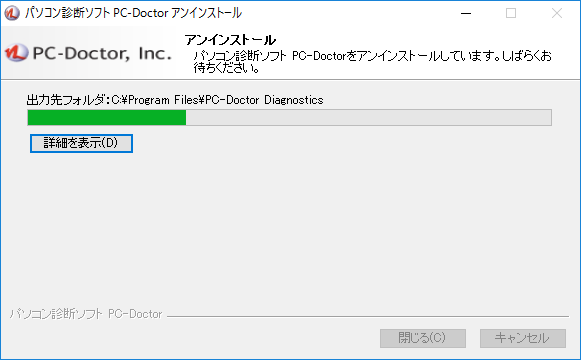
スタート画面からアプリのアンインストールを実行する
- [ スタート ] をクリックし、スタート画面を表示させます。
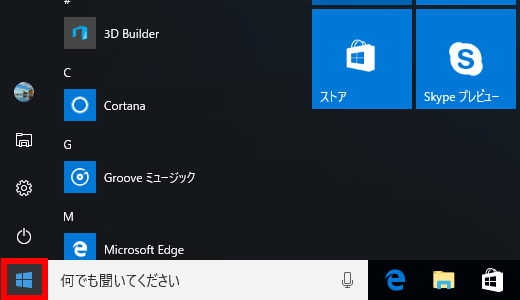
- 「 表示されたアプリ 」 内から削除したい [ アプリ ] を右クリックします。
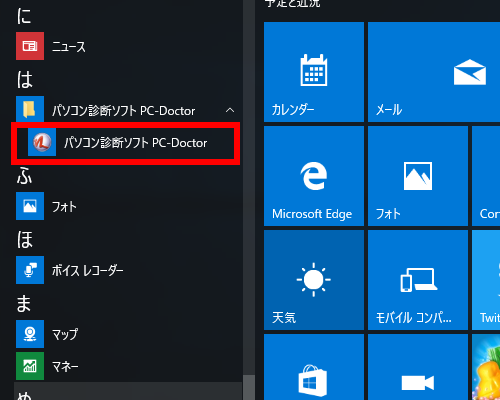
- 表示された 「 右クリックメニュー 」 の中から [ アンインストール ] を選択します。

- 「 プログラムと機能 」 画面が表示されます。
一覧の中から削除したい [ アプリ ] を選択します。※[ アプリ ] をダブルクリックした場合は、手順 6 の操作へ進んでください。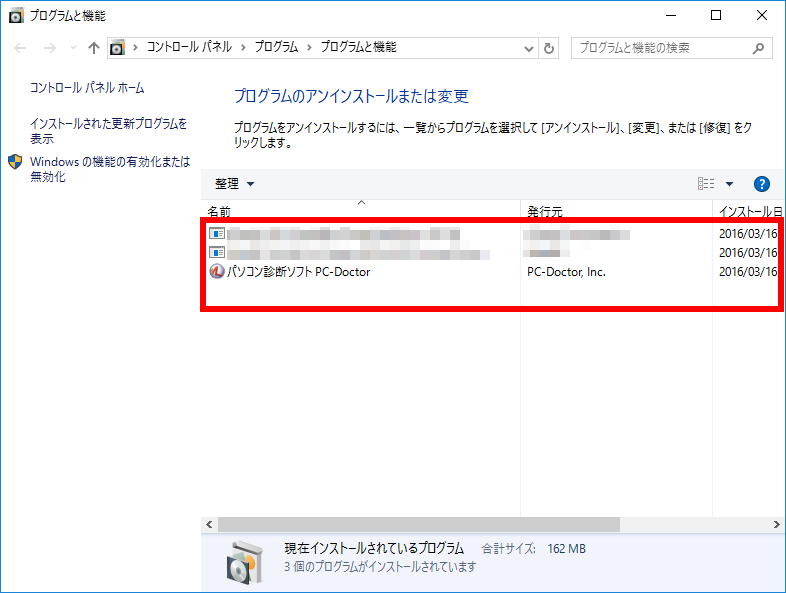
- [ アプリ ] を選択することで新たに表示された [ アンインストール ] をクリックします。
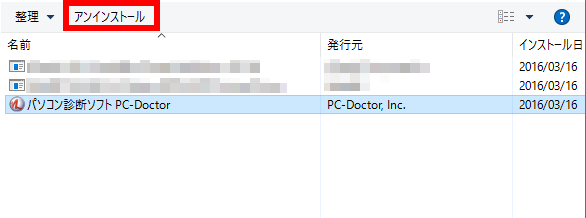
- 「 アプリ 」 の 「 アンインストール作業 」 の確認画面が表示されます。
[ はい(Y) ] をクリックします。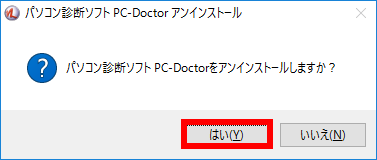
- 「 アンインストール作業 」 が始まります。
※ 表示される 「 アンインストール画面 」 は、「 アプリ 」 によってそれぞれ異なります。